最近需要做图像处理方面的一点事情,看到OpenCV作为开源的工具用的还比较广泛,所以就打算在这个平台上学习一下。
开始打算用最新版本的OpenCV 3.0.0beta,但是在Visual studio 2013试了几次都不行,索性想按照网上的教程来做算了,用老一点的版本的!OpenCV官网上的版本2.4的最高的版本是2.4.10。网上正好也没有这个版本的教程,在此记录一下,方便有需要的快速搭建好。
首先下载下来OpenCV2.4.10以后,解压到一个文件夹,这里解压到了D:\Program Files文件夹下。
第二步配置环境变量:win7下是右键计算机-》属性-》高级-》环境变量,新建用户变量名字可以随便取,这里取opencv,变量值为:D:\Program Files\opencv\build,然后在系统变量里编辑Path,在变量值的最后看有没有分号,有分号的直接粘贴进去:%opencv%\x86\vc12\bin,没有分号的切换输入法至英文状态输入一个分号再粘贴即;%opencv%\x86\vc12\bin。确定退出
第三步是建立属性表,在解压后的opencv文件夹下新建一个opencv2410.props的文件,文件名可以随便取,但最好是英文字母和数字的组合,然后用记事本打开粘贴进去以下内容
<?xml version="1.0" encoding="utf-8"?>
<Project ToolsVersion="4.0" xmlns="http://schemas.microsoft.com/developer/msbuild/2003">
<ImportGroup Label="PropertySheets" />
<PropertyGroup Label="UserMacros" />
<PropertyGroup>
<IncludePath>$(OPENCV)\include;$(IncludePath)</IncludePath>
<LibraryPath Condition="'$(Platform)'=='Win32'">$(OPENCV)\x86\vc12\lib;$(LibraryPath)</LibraryPath>
<LibraryPath Condition="'$(Platform)'=='X64'">$(OPENCV)\x64\vc12\lib;$(LibraryPath)</LibraryPath>
</PropertyGroup>
<ItemDefinitionGroup>
<Link Condition="'$(Configuration)'=='Debug'">
<AdditionalDependencies>opencv_calib3d2410d.lib;opencv_contrib2410d.lib;opencv_core2410d.lib;opencv_features2d2410d.lib;opencv_flann2410d.lib;opencv_gpu2410d.lib;opencv_highgui2410d.lib;opencv_imgproc2410d.lib;opencv_legacy2410d.lib;opencv_ml2410d.lib;opencv_nonfree2410d.lib;opencv_objdetect2410d.lib;opencv_ocl2410d.lib;opencv_photo2410d.lib;opencv_stitching2410d.lib;opencv_superres2410d.lib;opencv_ts2410d.lib;opencv_video2410d.lib;opencv_videostab2410d.lib;%(AdditionalDependencies)</AdditionalDependencies>
</Link>
<Link Condition="'$(Configuration)'=='Release'">
<AdditionalDependencies>opencv_calib3d2410.lib;opencv_contrib2410.lib;opencv_core2410.lib;opencv_features2d2410.lib;opencv_flann2410.lib;opencv_gpu2410.lib;opencv_highgui2410.lib;opencv_imgproc2410.lib;opencv_legacy2410.lib;opencv_ml2410.lib;opencv_nonfree2410.lib;opencv_objdetect2410.lib;opencv_ocl2410.lib;opencv_photo2410.lib;opencv_stitching2410.lib;opencv_superres2410.lib;opencv_ts2410.lib;opencv_video2410.lib;opencv_videostab2410.lib;%(AdditionalDependencies)</AdditionalDependencies>
</Link>
</ItemDefinitionGroup>
<ItemGroup />
</Project>保存后,退出。第四步。新建一个空的win32控制台项目<img src="https://img-blog.csdn.net/20150208111033123?watermark/2/text/aHR0cDovL2Jsb2cuY3Nkbi5uZXQvcWluZ2hhaTUwNjg=/font/5a6L5L2T/fontsize/400/fill/I0JBQkFCMA==/dissolve/70/gravity/Center" alt="" /><img src="https://img-blog.csdn.net/20150208111217831?watermark/2/text/aHR0cDovL2Jsb2cuY3Nkbi5uZXQvcWluZ2hhaTUwNjg=/font/5a6L5L2T/fontsize/400/fill/I0JBQkFCMA==/dissolve/70/gravity/Center" alt="" />
没找到属性管理的可以在vs的视图-》其他窗口里选择打开属性管理器。打开以后在项目名称这里是Test4上右键-》添加现有属性表,把刚才建立的属性表添加进去即可。
第五步,建立cpp文件,编写代码,测试。若提示无法加载符号,打开Windows符号服务器,步骤为工具-》选项-》调试-》常规,勾选启用源服务器支持,然后在调试-》符号下勾选windows符号服务器,确定后退出
注意使用imread读取文件测试时,Mat img=imread(“D:\\ab.jpg”);里面的路径盘符后紧跟的是两个斜杠,或者用一个反斜杠也可以。








 本文档详细介绍了如何在Windows 7 64位系统上,使用Visual Studio 2013配置OpenCV2.4.10进行图像处理。首先下载并解压OpenCV到指定目录,接着配置环境变量,添加用户变量和Path。然后创建属性表文件,并在VS中添加属性表。最后,编写测试代码,确保调试设置正确,特别注意imread函数中路径的表示方式。
本文档详细介绍了如何在Windows 7 64位系统上,使用Visual Studio 2013配置OpenCV2.4.10进行图像处理。首先下载并解压OpenCV到指定目录,接着配置环境变量,添加用户变量和Path。然后创建属性表文件,并在VS中添加属性表。最后,编写测试代码,确保调试设置正确,特别注意imread函数中路径的表示方式。
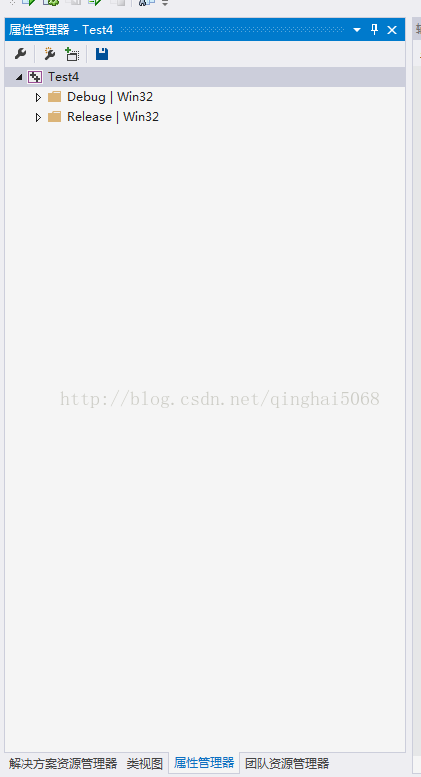














 1913
1913

 被折叠的 条评论
为什么被折叠?
被折叠的 条评论
为什么被折叠?








